- A hiányzó DLL problémákat okozhat, például ha a d3dcompiler_43.dll hiányzik a Windows 10 rendszerből.
- Ha a d3dcompiler_43.dll fájl nem található, jó megoldás a harmadik féltől származó DLL-javítók használata.
- Futtathat egy DISM-vizsgálatot, vagy manuálisan töltheti le és cserélheti le a DLL-t harmadik felek webhelyeiről.
- Ha hiányzik a d3dcompiler_43.dll, néhány felhasználó azt is javasolja, hogy állítsa vissza a számítógépet.

- Töltse le a Restoro PC Repair Tool eszközt amely a Patented Technologies-hoz tartozik (szabadalom elérhető itt).
- Kattintson Indítsa el a szkennelést Windows-problémák (beleértve a törött vagy hiányzó DLL-fájlokat) keresése
- Kattintson Mindet megjavít a számítógép teljesítményét és biztonságát befolyásoló problémák megoldásához
- A Restoro-t letöltötte 0 olvasói ebben a hónapban.
A d3dcompiler_43.dll egy Dynamic Link Libraries fájl, amelyet a DirectX használ. Mint ilyen, ez egy meglehetősen nélkülözhetetlen fájl játékok és grafikus alkalmazások számára.
Hiányzó DLL hibák akkor fordulhat elő, ha az operációs rendszer nem találja a szükséges DLL-fájlt egy programhoz, vagy ha a DLL valamilyen módon sérült.
Ha egy d3dcompiler_43.dll fájl hiányzik, a következő hibaüzenet jelenhet meg: "d3dcompiler_43.dll hiányzik a számítógépről.”
A hiányzó d3dcompiler_43.dll hiba valószínűleg akkor fordul elő, ha játékokat vagy grafikus szoftvereket futtat különböző Windows platformokon. Azok a szoftvercsomagok, amelyek hiányzó d3dcompiler_43.dll hibaüzenetet adnak vissza, nem fognak futni.
Azonban számos lehetséges javítás létezik a „d3dcompiler_43.dll hiányzik” hiba; és ez néhány megoldás megoldhatja a problémát.
Hogyan javíthatom ki a d3dcompiler_43.dll hibákat Windows 10 rendszeren
- Futtasson le egy Rendszerfájl-ellenőrző vizsgálatot
- Javítsa ki a hiányzó DLL-eket DLL-javító szoftverrel
- Frissítse a Microsoft DirectX-et
- Telepítsen újra egy programot
- A Windows visszaállítása egy visszaállítási pontra
- Helyezze vissza a hiányzó D3dcompiler_43.dll fájlt
- Töltse le az új D3dcompiler_43.dll fájlt
1. Futtasson le egy Rendszerfájl-ellenőrző vizsgálatot
- A Windows 10 és 8 felhasználók megnyithatják a Parancssort a Win + X menüből a Win + X gyorsbillentyű megnyomásával.
- Válassza ki Parancssor (adminisztrátor) a Win + X menüben.
- Mielőtt SFC-vizsgálatot kezdeményezne, írja be a következő sort a parancssorba, és nyomja meg a gombot Belép:
DISM.exe /Online /Cleanup-image /Restorehealth - Ezután adja meg sfc /scannow a Parancssorban, és nyomja meg a gombot Visszatérés gombot a vizsgálat elindításához.

A System File Checker vagy az SFC a Windows beépített eszköze a sérült vagy hiányzó rendszerfájlok javítására. Az SFC-vizsgálat különféle DLL-hibákat javíthat.
Amikor az SFC befejezte a vizsgálatot, a parancssor jelzi, hogy a Windows Resource Protection javította-e a fájlokat. Ha a WRP javít valamit, indítsa újra az asztali számítógépet vagy a laptopot.
2. Javítsa ki a hiányzó DLL-eket DLL-javító szoftverrel
A DLL-ek olyan érzékeny adatkönyvtárak, amelyeket nem szabad a felhasználónak kezelnie, hacsak nem igazán tudja, mit csinál, és még akkor is ajánlott biztonsági másolatot készíteni.
Éppen ezért az eddigi legbiztonságosabb alternatíva a harmadik féltől származó eszközök használata, amelyek javíthatják és javíthatják a rendszerleíró adatbázisokat az Ön számára, és a piacon jelenleg a legjobb egy professzionális eszköz, amely automatizálja az egészet folyamat.
A DLL javítóeszköz szoftvere használható a Dynamic Link Library problémák kijavításához. A rendszerleíró adatbázis tisztító és szkennelő eszközeikkel az általános célú rendszerkarbantartó szoftverek kijavíthatják a DLL-problémákat.
Ezen programok némelyike további segédprogramokkal rendelkezik, amelyek lehetővé teszik a gyorsítótár és a böngésző előzményeinek törlését, és biztonsági másolat készítését a javítási folyamat megkezdése előtt.
⇒ Szerezd meg a Restoro-t
3. Frissítse a Microsoft DirectX-et
- Először nyomja meg a Letöltés gombot ezen weboldal oldala.
- Ezzel megnyílik egy oldal néhány opcionális szoftverletöltéssel.
- Ha nincs szüksége az extra szoftverre, törölheti a jelölőnégyzetek bejelölését.
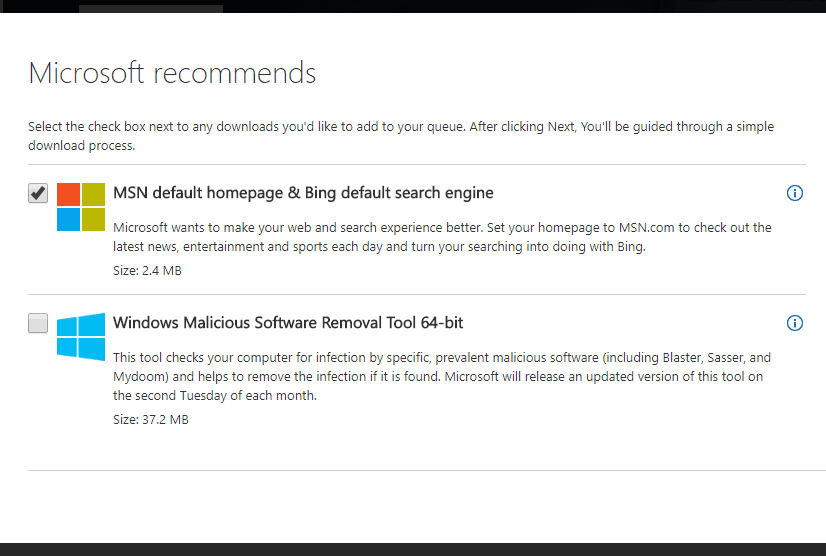
- A telepítő Windows rendszerbe mentéséhez nyomja meg a DirectX End-User Web Installer futtatása gombot.
- Nyissa meg a közvetlenül lent látható DirectX telepítőablakát.

- Kattintson az Elfogadom a megállapodást választógombra, és nyomja meg a Következő gomb.
- Törölje a pipát a Telepítse a Bing Bart jelölje be a jelölőnégyzetet, ha nincs szüksége a böngésző eszköztárára.
- megnyomni a Következő gombot a DirectX összetevők frissítéséhez.
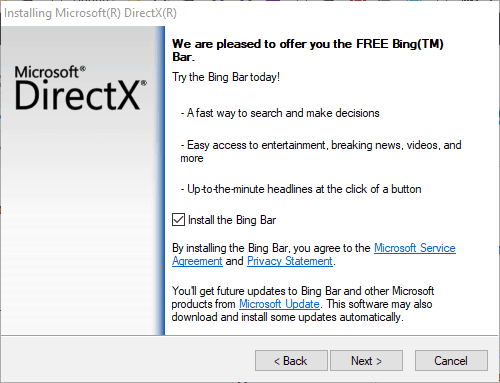
Mivel a d3dcompiler_43.dll része Microsoft DirectX, a DirectX frissítése egy valószínű javítás a d3dcompiler_43.dll hiányzik hiba.
A DirectX End-User Runtime Web Installer frissítheti az elavult DirectX-verziókat, és szükség esetén visszaállíthatja a hiányzó DX-fájlokat.
A DirectX frissítése után ellenőrizze, hogy a probléma továbbra is fennáll-e.
4. Telepítsen újra egy programot
- megnyomni a Win gomb + R billentyűparancs a Futtatás megnyitásához.
- Belép appwiz.cpl a Futtatásban, és nyomja meg a gombot rendben gomb.
- Ezzel megnyílik a közvetlenül lent látható Vezérlőpult fül.

- Ezzel megnyílik a közvetlenül lent látható Vezérlőpult fül.
- Válassza ki az eltávolítani kívánt szoftvert.
- Egyes szoftverek javítási opcióval is rendelkezhetnek. Ha igen, először kattintson a Javítás gombra a program telepítésének javításához.
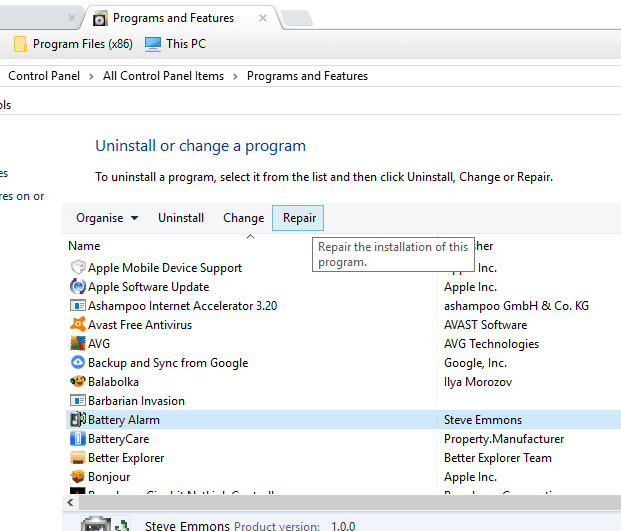
- Ha nincs javítási lehetőség, nyomja meg az Eltávolítás gombot.
- Nyomja meg az Igen gombot a párbeszédpanelen a további megerősítéshez.

- Indítsa újra a Windows rendszert, hogy megbizonyosodjon a szoftver teljes eltávolításáról.
- Telepítse újra a szoftvert a telepítővarázslójával.
- Győződjön meg arról, hogy a szoftver legfrissebb verzióját telepítette.
Ha egy adott program vagy játék visszaadja a d3dcompiler_43.dll hiányzik hibaüzenetet, a szoftver újratelepítése megoldhatja a problémát.
Ez lecseréli a program fájljait, beleértve a DLL-eket és a beállításjegyzék-bejegyzéseket. A mentett játékfájlok is elvesznek a játékok újratelepítésekor, ezért fontolja meg játékok biztonsági mentése a szoftver eltávolítása előtt.
Előfordulhat, hogy az alkalmazások előző módszerrel történő eltávolítása nem hatékony, mivel bizonyos fájlokat és beállításjegyzék-bejegyzéseket hátrahagyhat.
Ezek a fájlok a jövőben problémákat okozhatnak, és a javításukhoz teljesen el kell távolítania a kiválasztott alkalmazást.
Ezért javasoljuk, hogy használja eltávolító szoftver hogy alaposan töröljön bármilyen programot a számítógépről. Egy egészséges számítógépnek nincs szüksége felesleges programfájlokra, például rendetlenségre és szoftvermaradványokra.
Ennek eredményeként Ön tudja, hogy a programot teljesen eltávolították, csökkentve a jövőbeni problémák kockázatát.
5. A Windows visszaállítása egy visszaállítási pontra
- Írja be a restrui szót a Futtatás szövegmezőjébe, és kattintson a gombra rendben a közvetlenül alatta lévő ablak kinyitásához.
- Kattintson Következő a rendszer-visszaállítási pontok listájának megnyitásához.

- Válasszon egy visszaállítási pontot, amely visszaállítja az operációs rendszert arra a dátumra, amikor még nem volt hiányzó d3dcompiler_43.dll hiba a Windows platformon.

- A gombot is megnyomhatja Keresse meg az érintett programokat gombot, hogy megnézze, milyen szoftvert telepített a kiválasztott visszaállítási pont után. Szoftverek, frissítések és illesztőprogramok után hozzáadva kiválasztott visszaállítási pont törlésre kerül.

- Kattintson Következő és Befejez a kiválasztott visszaállítási pont megerősítéséhez és a Windows visszaállításához.
Visszaállíthatja a Windows rendszert egy korábbi dátumra a Rendszer-visszaállítás eszköz.
A Rendszer-visszaállítás a törölt vagy sérült d3dcompiler_43.dll fájlt is visszaállíthatja vagy kijavíthatja, amennyiben visszaállítja a Windows rendszert egy olyan dátumra, amikor egyik szoftver sem adott vissza hiányzó d3dcompiler_43.dll fájlt hibákat.
A Rendszer-visszaállítás azonban valószínűleg nem oldja meg a problémát, ha egy nagyon friss visszaállítási pontot választ ki.
6. Helyezze vissza a hiányzó D3dcompiler_43.dll fájlt
Ha a d3dcompiler_43 DLL-t törölték, akkor a fájlt valószínűleg helyreállíthatja, ha ellenőrzi, hogy a Lomtárban van-e. Nyissa meg a Lomtárat, és írja be a „D3DCompiler_43.dll” kifejezést a keresőmezőbe.
Ezután kattintson a jobb gombbal a d3dcompiler_43.dll fájlra, és válassza ki a visszaállítás választási lehetőség.
Ha nem tudja helyreállítani a törölt d3dcompiler_43.dll fájlt a Lomtárban, akkor több szerencséje lehet a harmadik féltől származó fájl-helyreállító szoftverrel.
Rengeteg fájl-helyreállító segédprogram létezik, amelyek megvalósíthatóan helyreállíthatják a törölt DLL-eket, például a Recuva, az EaseUS Data Recovery, a Pandora File Recovery és a MiniTool Partition Recovery.
Ez szoftver útmutató bemutatja a Windows legjobb fájlhelyreállító eszközeit.
7. Töltsön le egy új D3dcompiler_43.dll fájlt a DLL-files.com webhelyről
- Nyisd ki ez az oldal a DLL-files.com oldalon.
- Kattintson Letöltés a 64 vagy 32 bites d3dcompiler_43.dll fájlverzió mellett.
- Töltse le a 32 bites fájlt, ha 32 bites Windows platformja van.
- A fájl ZIP-ként kerül mentésre, amelyet úgy bonthat ki, hogy megnyitja a ZIP-t a File Explorerben, és megnyomja a gombot Az összes kibontása választási lehetőség. Válassza ki a kicsomagolt fájl elérési útját, majd nyomja meg a gombot Kivonat gomb.

- Ezután át kell helyeznie a d3dcompiler_43.dll fájlt a C: > Windows > System32 mappát a File Explorerben. A fájlokat áthelyezheti a Fájlkezelőben úgy, hogy áthúzza őket más mappákba.
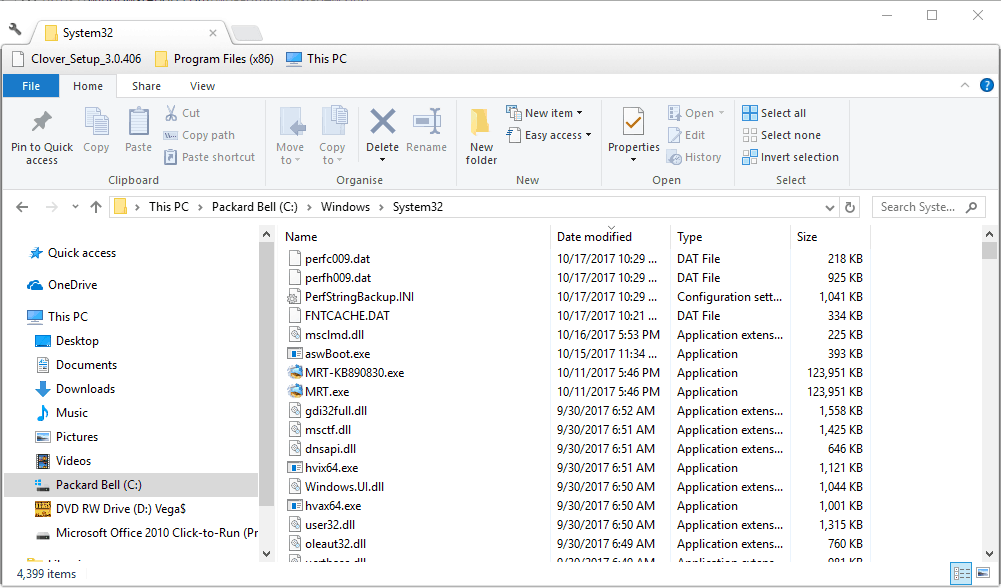
- Indítsa újra a Windows operációs rendszert.
- Előfordulhat, hogy az új DLL-t is regisztrálnia kell. Ehhez nyissa meg a Parancssort a Win + X gyorsbillentyű lenyomásával, és válassza ki a parancssort Parancssor (adminisztrátor).
- Belép 'regsvr32 d3dcompiler_43.dll‘ a Promptban, és nyomja meg a gombot Visszatérés kulcs.
Számos webhelyről tölthet le egy új d3dcompiler_43 DLL fájlt a hiányzó pótlására.
Ezeknek a webhelyeknek nem mindegyike lehet jó hírű forrás, de a DLL-files.com az egyik legjobb webhely, ahol szükség esetén csere-DLL-t szerezhet be.
Ez több olyan megoldás, amely a legtöbb Windows platformon javíthatja a hiányzó d3dcompiler_43.dll hibát.
Ezenkívül a rosszindulatú programok és a rendszerleíró adatbázis vizsgálata, valamint a videokártya illesztőprogramjának frissítése szintén megoldhatja ezt a problémát. Nézze meg ez a cikk egyéb hiányzó DLL-hibák javítására a Windows 10 Creators Update után.


